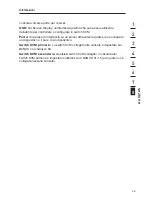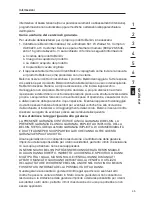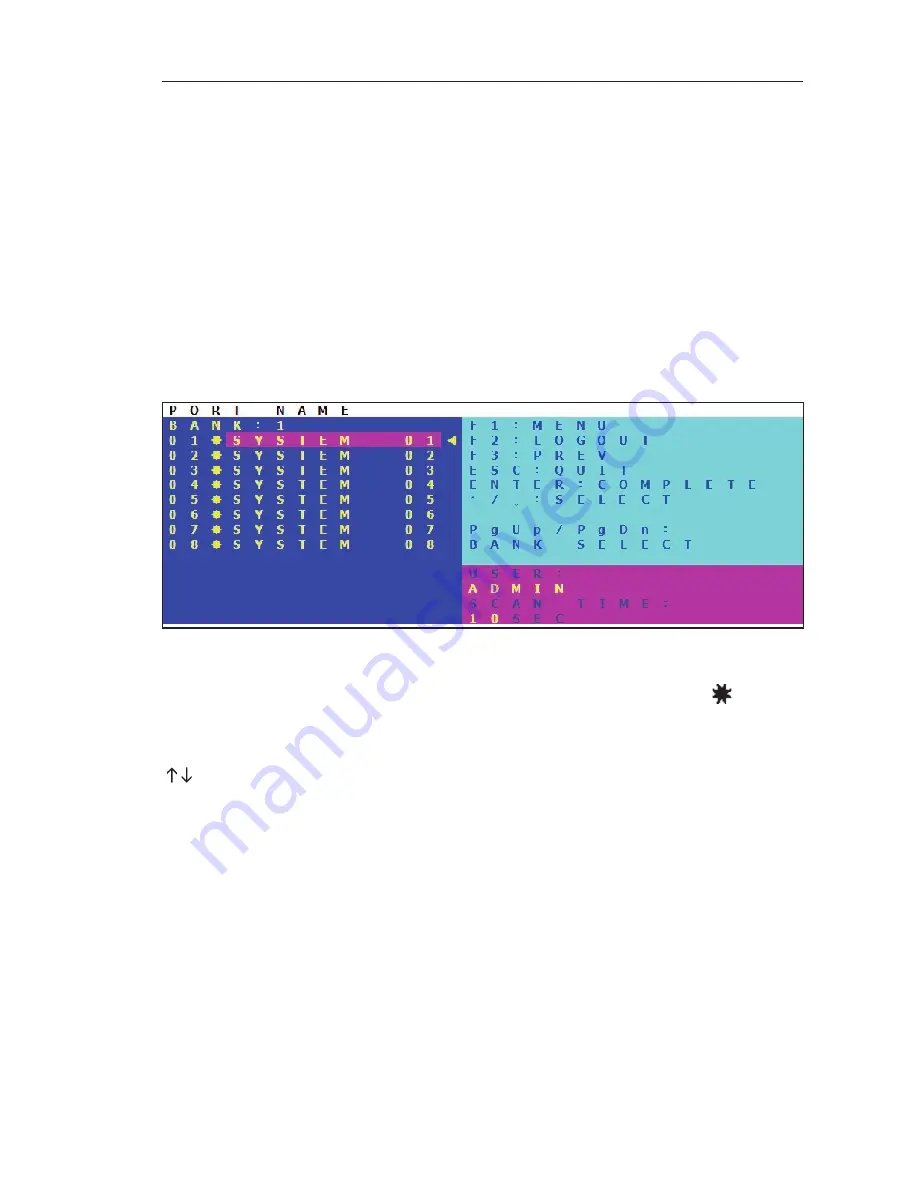
31
30
Utilizzo dello Switch KVM PRO3
On-Screen Display (OSD)
Il menu delle funzioni On-Screen Display consente di cambiare server, assegnare
nuovi nomi ai propri server, attivare e disattivare la funzione AutoScan, impostare
lintervallo di scansione desiderato per lAutoScan, attivare la funzione di
protezione password e programmare i tasti di selezione rapida. Per accedere
al menu “OSD”, premere “Bloc Scorr”, “Bloc Scorr” e la barra spaziatrice.
Comparirà immediatamente la schermata di introduzione al menu OSD. Questa
schermata di menu principale viene generata dallo switch KVM PRO3 e non
interferisce con il funzionamento del server, del sistema operativo o del software.
Pagina principale del menu OSD
Il menu OSD principale visualizza il BANCO attualmente selezionato e i server
collegati a tale BANCO. Se nella propria configurazione è stato previsto un unico
switch KVM PRO3, il menu OSD visualizza “BANK 00”. Un simbolo “
”serve
ad indicare che il server collegato è alimentato.
Comandi della tastiera per il menu OSD
( ): Per spostarsi tra server diversi nello stesso BANCO
(Pagina Su/Pagina Giù): Per selezionare il BANCO successivo
(Invio): Per effettuare la commutazione tra i server, completare loperazione
(F1): Conduce alle opzioni presenti nella pagina principale del menu
(F2): Sessione di disconnessione
(F3): Conduce alla schermata precedente quando si naviga mediante lOSD
(Esc): Per uscire dallOSD
Summary of Contents for F1DA116Z
Page 1: ...OmniView PRO3 KVM Switch User Manual F1DA104Zea F1DA108Zea F1DA116Zea UK FR DE NL ES IT ...
Page 47: ...45 Information section 1 2 3 4 5 6 7 8 45 ...
Page 97: ...OmniView PRO3 KVM Switch Benutzerhandbuch F1DA104Zea F1DA108Zea F1DA116Zea UK FR DE NL ES IT ...
Page 145: ...OmniView PRO3 KVM switch Handleiding F1DA104Zea F1DA108Zea F1DA116Zea UK FR DE NL ES IT ...
Page 241: ...PRO3 OmniView Switch KVM Manuale duso F1DA104Zea F1DA108Zea F1DA116Zea UK FR DE NL ES IT ...